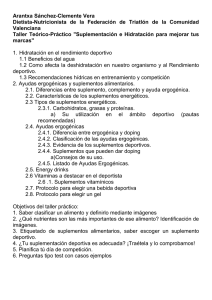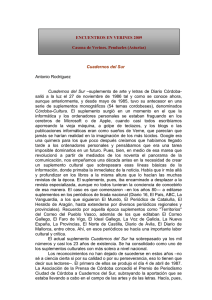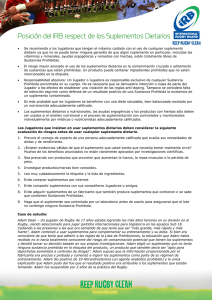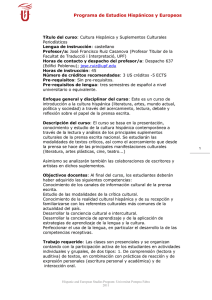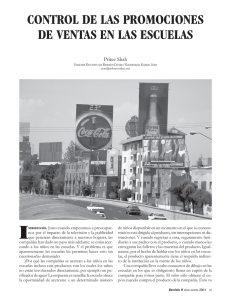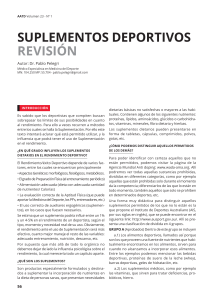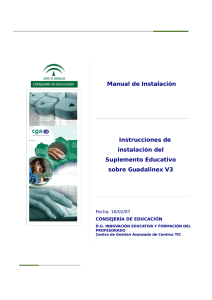Manual Suplementos
Anuncio
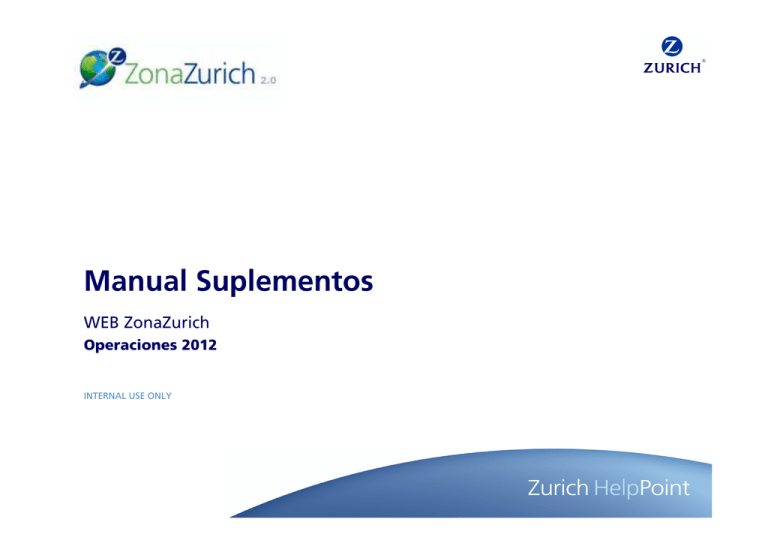
Manual Suplementos WEB ZonaZurich Operaciones 2012 INTERNAL USE ONLY INDICE 1.1.- ACCESO a ZonaZurich a) Desde PPVV Web b) Desde Web: www.zurichmediadores.es 2.2.- Suplementos ICONOS Simbología WEB Ver Notas Seleccionar Ver/Visualizar Eliminar Añadir Notas Buscar/validar Ver Historial Seleccionar (escenario clientes) Imprimir pantalla Ayuda Documentación 2 1.- ACCESO a ZonaZurich: desde PPVV ó Web a) PPVV b) Web: www.zurichmediadores.es 3 1.- ACCESO a ZonaZurich: Home Iconos de acceso a: - Operaciones/productos más habituales. - Herramientas comerciales Cada pestaña es un escenario donde hay un desplegable con las operaciones que puedes realizar . 4 2.- Suplementos Seleccionar tipo de búsqueda por póliza, producto, tomador, usuario o matrícula; posteriormente introducir el dato que nos solicite según lo escogido en el deplegable anterior. Aparecerá la póliza con los datos básicos y clicar el icono “seleccionar” 5 2.- Suplementos 0000000001 BARCELONA- PIVOT 12345678Z PRUEBA PRUEBA PRUEBA Aparece un desplegable para seleccionar el motivo del suplemento. Se nos mostraran las diferentes secciones para modificar el motivo del suplemento. Es NECESARIO siempre desplegar el apartado “Otros Datos” para que internamente se valide el movimiento. 6 2.- Suplementos Se mostrarán todas las garantías contratadas de la póliza con los capitales correspondientes, con la posibilidad de modificarlos. Además, en cada garantía aparecerá el campo descuento/recargo para aplicar y/o modificar si es necesario. Finalizada la comprobación y/o modificación, clicar en el botón calcular. 7 2.- Suplementos Al final de la pantalla aparecerán los datos de la tarificación con el importe del suplemento y la prima anual. En el caso de ser un suplemento no económico aparecerá 0,00€ Clicar botón emisión on-line 8 2.- Suplementos En la pantalla de impresión de póliza aparecerá por defecto marcado “cláusulas” y si también queremos las “condiciones particulares” hay que marcar la casilla. En Datos de envío aparece un desplegable con dos opciones: visualizar (en PDF) e imprimir o envío por correo (mail). A través del desplegable “Adjuntar documentación”podemos adjuntar la documentación que creamos conveniente. Clicamos en imprimir y nos aparece un mensaje con el número de póliza/suplemento realizado. 9 En caso de cualquier incidencia contactar con nuestro equipo de Servicio de Atención al Mediador (SAM) 10